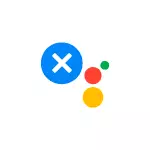
કોઈપણ ફોન પર Google ના સહાયકની સંપૂર્ણ શટડાઉન ધ્યાનમાં લેવામાં આવશે, જ્યાં તે છે: ક્રિયાઓ મોડેલથી મોડેલ સુધી લગભગ અલગ નથી: સ્વચ્છ સિસ્ટમ પર અને સેમસંગ સ્માર્ટફોન્સ પર અને અન્ય બ્રાન્ડ્સ પર, પ્રક્રિયા સમાન હશે. ઝિયાઓમી અને હુવેઇ / સન્માન માટે તફાવતો અસ્તિત્વમાં છે, અમે તેમના વિશે પણ વાત કરીશું. વધારામાં, આ લેખ વર્ણન કરે છે કે જો તે તમારા ઉપકરણ પર હાજર હોય તો અલગ બટન ખોલવાનું બટન કેવી રીતે ડિસ્કનેક્ટ કરવું.
- એન્ડ્રોઇડ પર ગૂગલ સહાયકને કેવી રીતે અક્ષમ કરવું
- ગૂગલ સહાયક બટનોને અક્ષમ કરો
- વિડિઓ
એન્ડ્રોઇડ ફોન પર ગૂગલ સહાયકને બંધ કરવું
મોટાભાગના Android ફોન્સ પર ગૂગલ સહાયકને સંપૂર્ણપણે અક્ષમ કરવા માટે, સ્વચ્છ સિસ્ટમ અને સેમસંગ સ્માર્ટફોન્સ સહિત નીચેના પગલાંઓ કરવાની જરૂર પડશે:
- સેટિંગ્સ પર જાઓ - ગૂગલ.
- "એકાઉન્ટમાં સેવાઓ" પર જાઓ - "શોધ, સહાયક અને વૉઇસ કંટ્રોલ".

- "Google સહાયક" આઇટમ ખોલો, અને પછી, "બધી સેટિંગ્સ" પાર્ટીશન તરફ ડૂબવું, "સામાન્ય સેટિંગ્સ" ખોલો.
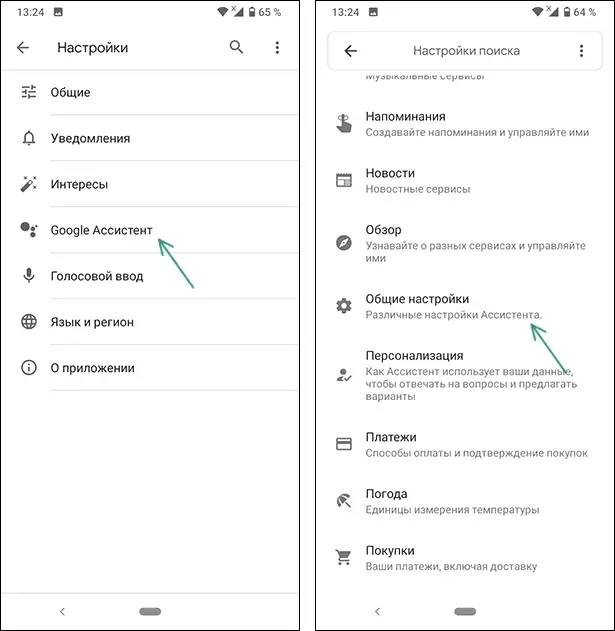
- ગૂગલ સહાયકમાં સ્વિચ બંધ કરો.
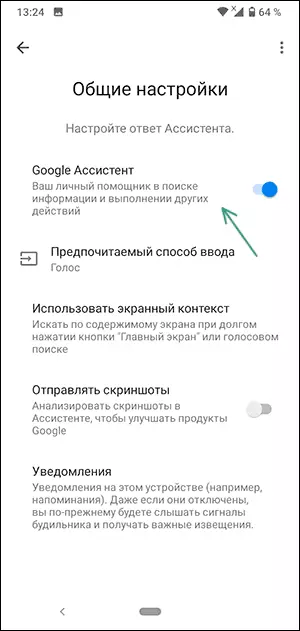
- "Google સહાયકને અક્ષમ કરો" વિંડોમાં ક્રિયાની પુષ્ટિ કરો.

- જો તમે તમારા ફોન પર "Google" ખૂટે છે, તો તમારા ફોનની સેટિંગ્સની શોધમાં, વૉઇસ મેચ દાખલ કરો અને જો આવી આઇટમ મળી આવે, તો તેને ખોલો અને ઠીકથી Google સ્વીચને ડિસ્કનેક્ટ કરો.
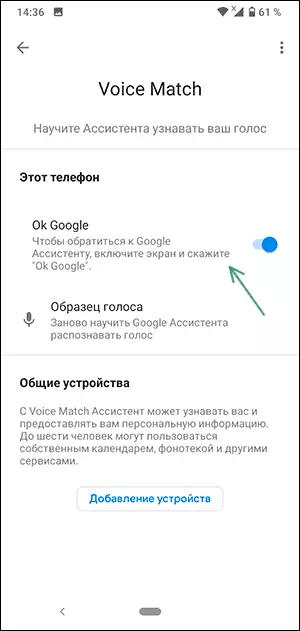
- Chrome માં Google સહાયકને બંધ કરવા માટે એક અલગ રસ્તો પણ છે: હોમ બ્રાઉઝર પૃષ્ઠ પર જઈને, તમારી પ્રોફાઇલના આયકન પર ક્લિક કરો અને પછી બંધ કરવા માટે "Google સહાયક" વિભાગમાં જાઓ.
તે પછી, ગૂગલના સહાયકને બંધ કરવામાં આવશે. કેટલાક ફોન, જેમ કે ઝિયાઓમી અને હુવેઇ (સન્માન) માટે, ક્રિયા માટેની પ્રક્રિયા કંઈક અંશે અલગ છે:
- ઝિયાઓમી પર, સેટિંગ્સ પર જાઓ - વિસ્તૃત સેટિંગ્સ - ભાષા અને ઇનપુટ અને "કીબોર્ડ મેનેજમેન્ટ" વિભાગમાં Google વૉઇસ દાખલ કરો નીચે "સેટિંગ્સ" આઇટમ શોધો. આગલી સ્ક્રીન પર, "વૉઇસ મેચનો ઉપયોગ કરીને ઍક્સેસ" બંધ કરો.
- હુવેઇ અને સન્માન સ્માર્ટફોન્સ પર, નીચેની સુવિધાઓ છે: સેટિંગ્સમાં ફોનમાંથી Google એપ્લિકેશન્સ સહાયકને કાઢી નાખવું - એપ્લિકેશન્સ; સેટિંગ્સમાં સંક્રમણ - એપ્લિકેશન્સ - ડિફૉલ્ટ રૂપે એપ્લિકેશનો (આ આઇટમ સ્ક્રીનની ટોચ પર ગિયર આયકન અથવા મેનૂ દ્વારા ખોલી શકે છે) - સહાયક અને વૉઇસ ઇનપુટ, અને પછી "સહાયક" અને "ના" ની પસંદગીને દબાવીને "Google" ને બદલે આઇટમ.
ગૂગલ સહાયક બટનોને અક્ષમ કરો
સાવચેતી: મેનુ વસ્તુઓનું સ્થાન આવૃત્તિથી એન્ડ્રોઇડ સંસ્કરણ પર અને ફોનના વિશિષ્ટ બ્રાંડના આધારે બદલાય છે. જો તમે ચોક્કસ પાથ પર ઇચ્છિત વિકલ્પ શોધી શકતા નથી, તો વિનંતી તરીકે "સહાયક" ને સ્પષ્ટ કરીને "સેટિંગ્સ" એપ્લિકેશનમાં શોધનો ઉપયોગ કરો.
ગૂગલના વૉઇસ સહાયકને બંધ કર્યા પછી, તેના કૉલ માટે બનાવાયેલ બટન કામ ચાલુ રાખશે, તે સેટિંગ્સના નીચેના વિભાગો પર ઉપલબ્ધ છે:
- હાર્ડવેર સહાયક કૉલ બટન સાથે સ્વચ્છ Android પર - સેટિંગ્સ - સિસ્ટમ - હાવભાવ - ગૂગલ સહાયક બટન.
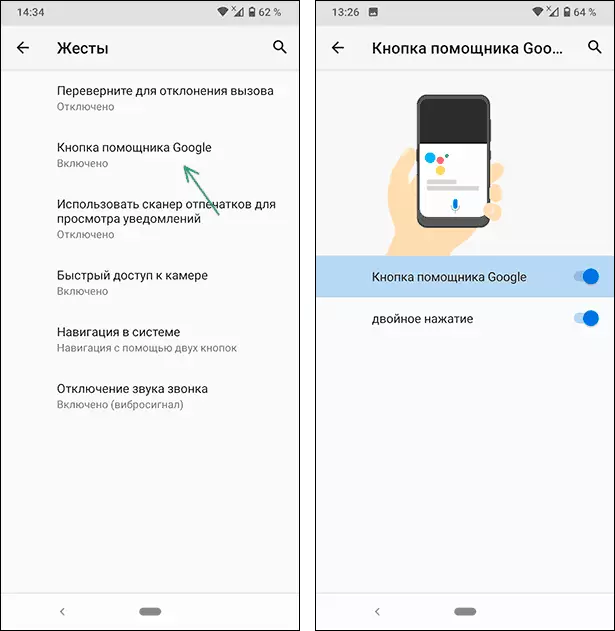
- XIAOMI પર - સેટિંગ્સ - અદ્યતન સેટિંગ્સ - બટન કાર્યો (અથવા બટનો અને જસ્ટીંગ્સ) - ગૂગલ સહાયક ચલાવી રહ્યું છે.
- હુવેઇ / ઓનર - સેટિંગ્સ - મેનેજમેન્ટ - સિસ્ટમ નેવિગેશન - ગેસ્ટિંગ્સ - ગૂગલ સહાયક.
વિડિઓ
મને લાગે છે કે સૂચિત રીતોમાંની એક વૉઇસ સહાયકને અક્ષમ કરવામાં મદદ કરવી જોઈએ. અને, હું પુનરાવર્તન કરું છું, સેટિંગ્સની શોધ વિશે ભૂલશો નહીં, જો ઇચ્છિત સ્વીચ અનપેક્ષિત સ્થળે ચાલુ થાય.
